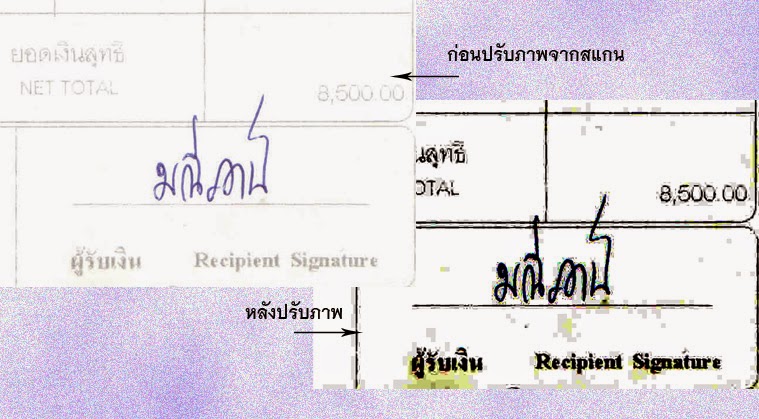การแปลงคะแนนดิบ เป็นคะแนนที (T-score) ด้วย Excel 2010
ทำไมจึงต้องแปลงเป็นคะแนนที ข้อมูลคะแนนดิบที่ได้จากการทดสอบ เป็นคะแนนที่ไม่ค่อยมีความหมายมากนัก เช่น ผู้เรียนสอบได้คะแนนวิชาภาษาไทย 35 คะแนน เราไม่ทราบว่า ผู้เรียนคนอื่น ๆ ในระดับเดียวกัน ที่เข้าสอบวิชาภาษาไทย ได้คะแนนเท่าไร คะแนนเฉลี่ยของการสอบเป็นอย่างไร ดังนั้น คะแนน 35 คะแนน ไม่สามารถบอกได้ว่า ผู้เรียนคนนี้ เรียนเก่ง หรืออ่อน และโดยเฉพาะ ถ้าเราจะเปรียบเทียบคะแนนระหว่างวิชาภาษาไทย กับวิชาอื่นของผู้เรียนคนนี้ เพื่ออยากรู้ว่า เรียนถนัดวิชาอะไรบ้าง เราก็ไม่สามารถที่จะนำคะแนน 35 ไปเปรียบเทียบกับคะแนนดิบของวิชาอื่น ๆ ได้ เนื่องจาก เราไม่ทราบว่าวิชาเหล่านั้น ผู้เข้าสอบทำข้อสอบได้เป็นอย่างไร ค่าเฉลี่ยของวิชานั้น ๆ เป็นเท่าไร การกระจายของคะแนนเป็นอย่างไร ซึ่งแน่นอนว่าจะต้องแตกต่างกันอย่างแน่นอน จึงไม่สามารถนำมาเปรียบเทียบกันได้ เหมือนกับเป็นคนละหน่วยกัน จึงไม่สามารถนำมาเปรียบเทียบกันได้ ดังนั้น เราจึงจำเป็นต้องแปลงคะแนนดิบ ให้เป็นคะแนนที (T-score) เพื่อทำให้คะแนนมีความหมายมากขึ้น และอยู่ในมาตรฐานเดียวกัน เพื่อให้สามารถนำมาเปรียบเทียบกันได้ วิดีโอสาธิต การแปลงคะแนนดิบเป็นคะแนนที ทำไ...